Tämä opas on vain hyvin yksinkertainen tapa käyttää lisäosaa. Tomtom. Tällä lisäosalla on monia toimintoja, ja sitä käytetään usein yhdessä toisen kutsutun lisäosan kanssa Vaaleapääinen. Molempia lisäyksiä käytettiin laajalti klassisen QuestHelperin tai karboniitin sijaan.
Mitä aiomme selittää sinulle tällä mini-oppaalla, on luoda kiinnostavia kohteita maailmankartallesi ja hallita niitä.
Kuten aina, lataa ja asenna se:
Asennuksen jälkeen et näe mitään uutta, ellet lisää karttaan mielenkiintoista kohtaa tai kuole. Kun kuolet, näkyviin tulee (QuestHelper -tyyppinen) nuoli, joka ilmoittaa kehosi.
Kiinnostavan paikan lisääminen kartallesi on yhtä helppoa kuin:
/ tapa XX XX Nimi tai kuvaus
Esimerkiksi: / way 64 70 Torre Azora
Tässä esimerkissä piste näkyy kartallasi ja kun siirrät hiiren sen päälle, luet Torre Azoran, sen koordinaatit ja etäisyyden jaardeina siihen nykyisestä sijainnistasi.
Oppaassa aiot lisätä useita pisteitä samanaikaisesti makrojen kautta. Heti kun käytät makrojasi, näet nuolen, joka osoittaa luettelosi ensimmäisen pisteen makrossa.
Sinun on tarkasteltava karttaa ja määritettävä ensimmäinen tavoite, napsautat sitä hiiren kakkospainikkeella ja näet käytettävissä olevat vaihtoehdot, napsauta: Aseta reittipisteen nuoleksi.
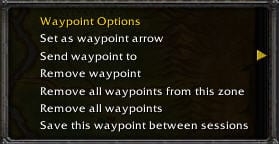
Siitä pisteestä on tullut ensimmäinen tavoitteesi, ja siitä hetkestä lähtien lisäosasta, kun saavut siihen pisteeseen, lisäosa poistaa sen nuolestasi ja se osoittaa sen seuraavan lähimmän pisteen. Tällä tavalla teet aina lyhimmän reitin.
Kun olet löytänyt kaikki alueen pisteet, pyyhit ne, jotta niitä ei merkitä seuraavalla löydettävällä alueella.
Voit poistaa ne kartalta napsauttamalla mitä tahansa kohtaa hiiren kakkospainikkeella ja napsauttamalla:
Poista kaikki reittipisteet tältä alueelta: Jos haluat poistaa vain kyseisen alueen pisteet.
Poista kaikki reittipisteet: Jos haluat poistaa kaikkien alueiden kaikki pisteet.
Poista reittipiste: Jos haluat poistaa vain kyseisen nimen.
Voit myös poistaa ne napsauttamalla hiiren kakkospainikkeella nuolta.
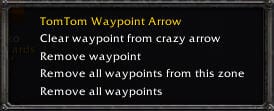
Kuten näette, sinulla on melkein samat vaihtoehdot molemmissa tapauksissa.
On vain syytä mainita, että voimme poistaa luettelosta pisteen, joka näytetään nuolessa poistamatta pistettä kartalta napsauttamalla Tyhjennä reittipiste nuolesta.
Ja tämä kaikki koskee Tomtom ja sen käyttö Explorerin saavutusopas
Toivon, että olen ollut riittävän selkeä ja jos sinulla on kysyttävää, tiedät mistä löytää minut.
